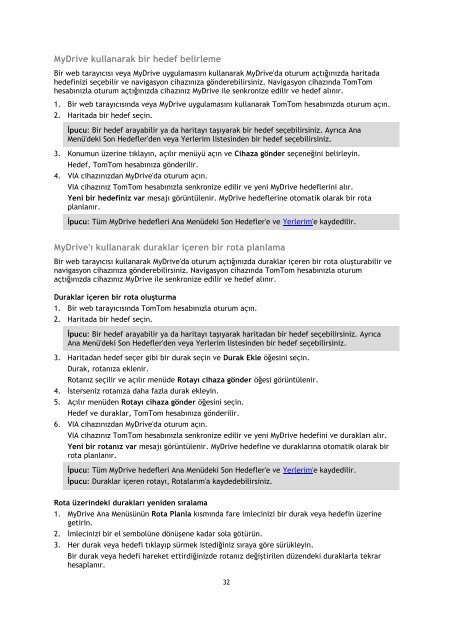TomTom Manuel d'utilisation de VIA 52 - PDF mode d'emploi - Türkçe
TomTom Manuel d'utilisation de VIA 52 - PDF mode d'emploi - Türkçe
TomTom Manuel d'utilisation de VIA 52 - PDF mode d'emploi - Türkçe
You also want an ePaper? Increase the reach of your titles
YUMPU automatically turns print PDFs into web optimized ePapers that Google loves.
MyDrive kullanarak bir he<strong>de</strong>f belirleme<br />
Bir web tarayıcısı veya MyDrive uygulamasını kullanarak MyDrive'da oturum açtığınızda haritada<br />
he<strong>de</strong>finizi seçebilir ve navigasyon cihazınıza gön<strong>de</strong>rebilirsiniz. Navigasyon cihazında <strong>TomTom</strong><br />
hesabınızla oturum açtığınızda cihazınız MyDrive ile senkronize edilir ve he<strong>de</strong>f alınır.<br />
1. Bir web tarayıcısında veya MyDrive uygulamasını kullanarak <strong>TomTom</strong> hesabınızda oturum açın.<br />
2. Haritada bir he<strong>de</strong>f seçin.<br />
İpucu: Bir he<strong>de</strong>f arayabilir ya da haritayı taşıyarak bir he<strong>de</strong>f seçebilirsiniz. Ayrıca Ana<br />
Menü'<strong>de</strong>ki Son He<strong>de</strong>fler'<strong>de</strong>n veya Yerlerim listesin<strong>de</strong>n bir he<strong>de</strong>f seçebilirsiniz.<br />
3. Konumun üzerine tıklayın, açılır menüyü açın ve Cihaza gön<strong>de</strong>r seçeneğini belirleyin.<br />
He<strong>de</strong>f, <strong>TomTom</strong> hesabınıza gön<strong>de</strong>rilir.<br />
4. <strong>VIA</strong> cihazınızdan MyDrive'da oturum açın.<br />
<strong>VIA</strong> cihazınız <strong>TomTom</strong> hesabınızla senkronize edilir ve yeni MyDrive he<strong>de</strong>flerini alır.<br />
Yeni bir he<strong>de</strong>finiz var mesajı görüntülenir. MyDrive he<strong>de</strong>flerine otomatik olarak bir rota<br />
planlanır.<br />
İpucu: Tüm MyDrive he<strong>de</strong>fleri Ana Menü<strong>de</strong>ki Son He<strong>de</strong>fler'e ve Yerlerim'e kay<strong>de</strong>dilir.<br />
MyDrive'ı kullanarak duraklar içeren bir rota planlama<br />
Bir web tarayıcısı kullanarak MyDrive'da oturum açtığınızda duraklar içeren bir rota oluşturabilir ve<br />
navigasyon cihazınıza gön<strong>de</strong>rebilirsiniz. Navigasyon cihazında <strong>TomTom</strong> hesabınızla oturum<br />
açtığınızda cihazınız MyDrive ile senkronize edilir ve he<strong>de</strong>f alınır.<br />
Duraklar içeren bir rota oluşturma<br />
1. Bir web tarayıcısında <strong>TomTom</strong> hesabınızla oturum açın.<br />
2. Haritada bir he<strong>de</strong>f seçin.<br />
İpucu: Bir he<strong>de</strong>f arayabilir ya da haritayı taşıyarak haritadan bir he<strong>de</strong>f seçebilirsiniz. Ayrıca<br />
Ana Menü'<strong>de</strong>ki Son He<strong>de</strong>fler'<strong>de</strong>n veya Yerlerim listesin<strong>de</strong>n bir he<strong>de</strong>f seçebilirsiniz.<br />
3. Haritadan he<strong>de</strong>f seçer gibi bir durak seçin ve Durak Ekle öğesini seçin.<br />
Durak, rotanıza eklenir.<br />
Rotanız seçilir ve açılır menü<strong>de</strong> Rotayı cihaza gön<strong>de</strong>r öğesi görüntülenir.<br />
4. İsterseniz rotanıza daha fazla durak ekleyin.<br />
5. Açılır menü<strong>de</strong>n Rotayı cihaza gön<strong>de</strong>r öğesini seçin.<br />
He<strong>de</strong>f ve duraklar, <strong>TomTom</strong> hesabınıza gön<strong>de</strong>rilir.<br />
6. <strong>VIA</strong> cihazınızdan MyDrive'da oturum açın.<br />
<strong>VIA</strong> cihazınız <strong>TomTom</strong> hesabınızla senkronize edilir ve yeni MyDrive he<strong>de</strong>fini ve durakları alır.<br />
Yeni bir rotanız var mesajı görüntülenir. MyDrive he<strong>de</strong>fine ve duraklarına otomatik olarak bir<br />
rota planlanır.<br />
İpucu: Tüm MyDrive he<strong>de</strong>fleri Ana Menü<strong>de</strong>ki Son He<strong>de</strong>fler'e ve Yerlerim'e kay<strong>de</strong>dilir.<br />
İpucu: Duraklar içeren rotayı, Rotalarım'a kay<strong>de</strong><strong>de</strong>bilirsiniz.<br />
Rota üzerin<strong>de</strong>ki durakları yeni<strong>de</strong>n sıralama<br />
1. MyDrive Ana Menüsünün Rota Planla kısmında fare imlecinizi bir durak veya he<strong>de</strong>fin üzerine<br />
getirin.<br />
2. İmlecinizi bir el sembolüne dönüşene kadar sola götürün.<br />
3. Her durak veya he<strong>de</strong>fi tıklayıp sürmek istediğiniz sıraya göre sürükleyin.<br />
Bir durak veya he<strong>de</strong>fi hareket ettirdiğiniz<strong>de</strong> rotanız <strong>de</strong>ğiştirilen düzen<strong>de</strong>ki duraklarla tekrar<br />
hesaplanır.<br />
32